Como limpar o armazenamento de correio no Mac
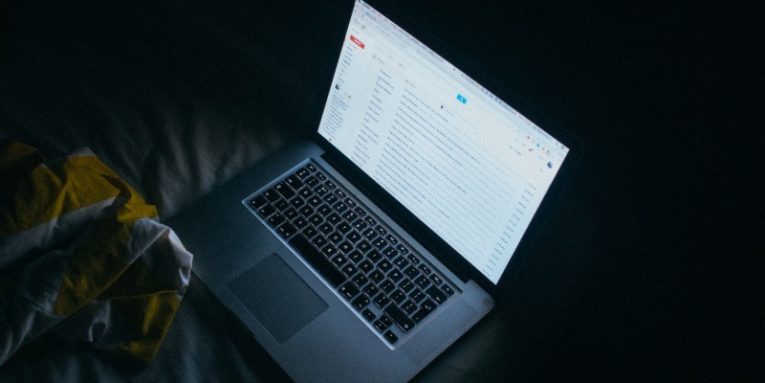
Muitos aplicativos Mac ocupam uma quantidade significativa de espaço no disco rígido quando são usados por tempo suficiente. Um dos maiores infratores é o aplicativo Mail do Mac, especialmente se você lida com um grande número de e-mails diários. A seguir, explicaremos como verificar a quantidade de espaço que o cache do aplicativo Mail está ocupando, bem como como limpar o armazenamento do Mail de arquivos antigos de que você não precisa mais:
Verificando o armazenamento do correio
A primeira coisa a fazer é verificar se vale a pena investigar o problema. Abra o menu Apple -> Sobre este Mac -> Armazenamento -> Gerenciar -> Mail . Isso dirá exatamente quanto espaço o aplicativo Mail está ocupando. A lista à esquerda também apresentará informações sobre a quantidade de espaço que todas as pastas do sistema estão usando no momento.
Os arquivos que ocupam mais espaço quando se trata de e-mails são anexos - no entanto, não são apenas imagens e documentos anexados. O aplicativo Mail também fará o download de todas as imagens de assinatura, logotipos de empresas e outras partes do conteúdo de mídia do corpo do e-mail.
Se você decidir que o Mail está ocupando mais espaço do que você deseja, é hora de agir.
Impedir que o Mail baixe anexos
O Mail tende a baixar anexos para facilitar a visualização dos e-mails, bem como para torná-los disponíveis quando você não tem conexão com a Internet. Felizmente, você pode cancelar esse recurso acessando Correio -> Preferências -> Contas -> Informações da conta . Selecione 'Nenhum' ao lado de 'Baixar anexos:'
Removendo Anexos Antigos Simultaneamente
Embora seja possível excluir anexos de e-mail um por um abrindo cada mensagem, isso está longe de ser eficiente. Felizmente, você pode automatizar a tarefa acessando Menu Apple -> Sobre este Mac -> Armazenamento -> Gerenciar. Selecione 'Mail' à esquerda e pressione 'Anexos' e 'Excluir'.
Exclusão manual de anexos de e-mail por meio do Finder
Se você deseja remover apenas anexos grandes de e-mail específicos, pode fazê-lo por meio do Finder em vez de usar o aplicativo Mail. Este método deve ser mais rápido, pois você não precisará abrir as mensagens uma por uma. Abra o Finder -> Ir -> Ir para a pasta e digite '~ / Library / Containers / com.apple.mail / Data / Library / Mail Downloads'
Isso permitirá que você navegue por todos os anexos de e-mail e conteúdo que o aplicativo Mail armazenou - simplesmente exclua as entradas desnecessárias.





